1、本经验只针对在画了路径后,火焰滤镜还是无法使用的问题。先打开cc新建一个图层,选择钢笔工具
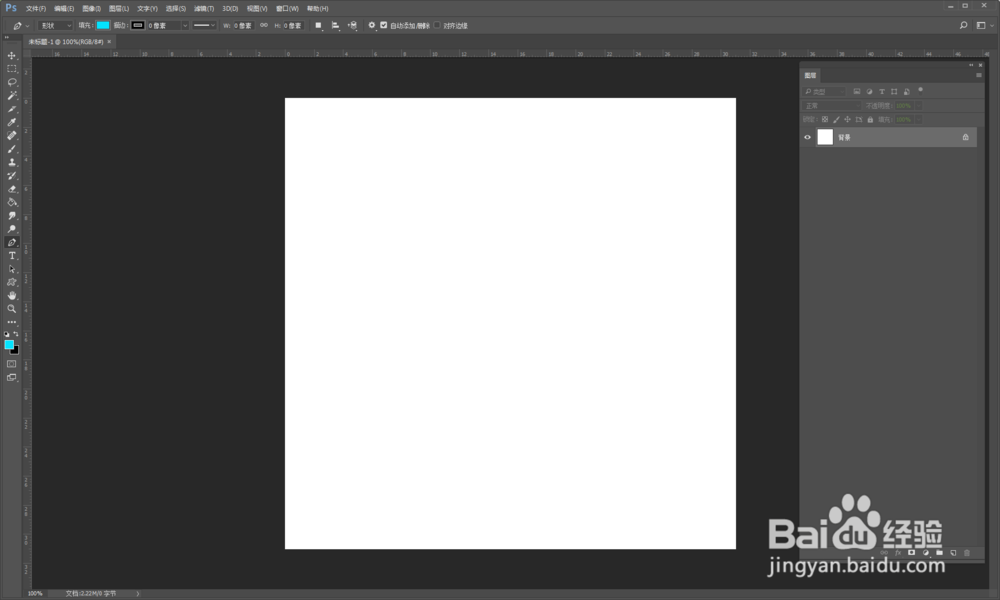
2、然后选择钢笔工具的“路径”,选择完后随便画个路径

3、然后,选择滤镜---渲染---火焰(你会发现现在是灰色的,用不了)
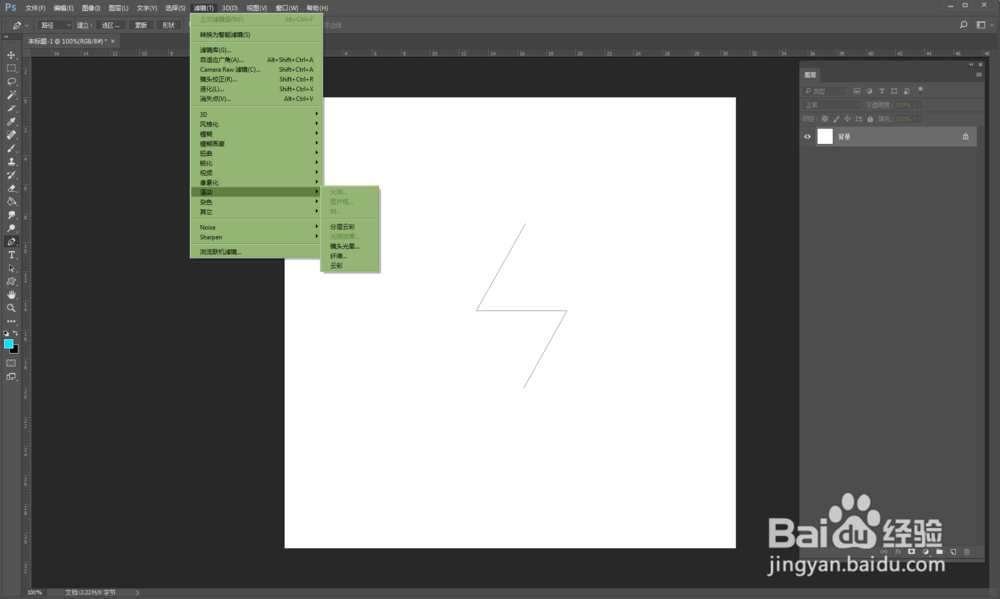
4、然后选择 编辑---首选项---性能

5、然后你会发现,在图形处理器设置里并没有勾选“使用图形处理器”,所以火焰滤镜才用不了

6、勾选“使用图形处理器”

7、当你勾选完确定后你再次打开滤镜---火焰,你看!现在可以用了

8、随便设置下参数

9、最后结果。

时间:2024-10-23 01:22:32
1、本经验只针对在画了路径后,火焰滤镜还是无法使用的问题。先打开cc新建一个图层,选择钢笔工具
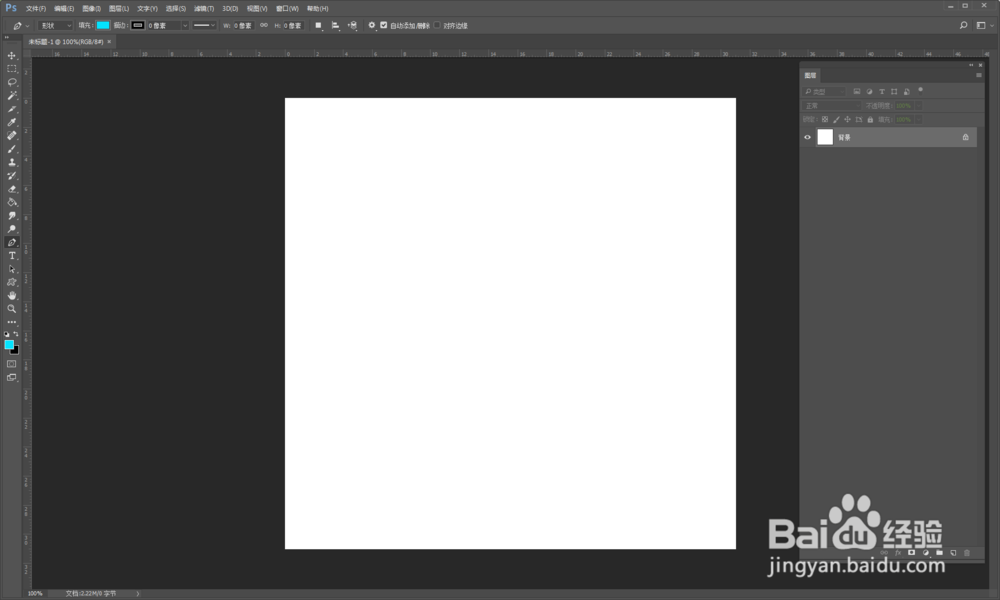
2、然后选择钢笔工具的“路径”,选择完后随便画个路径

3、然后,选择滤镜---渲染---火焰(你会发现现在是灰色的,用不了)
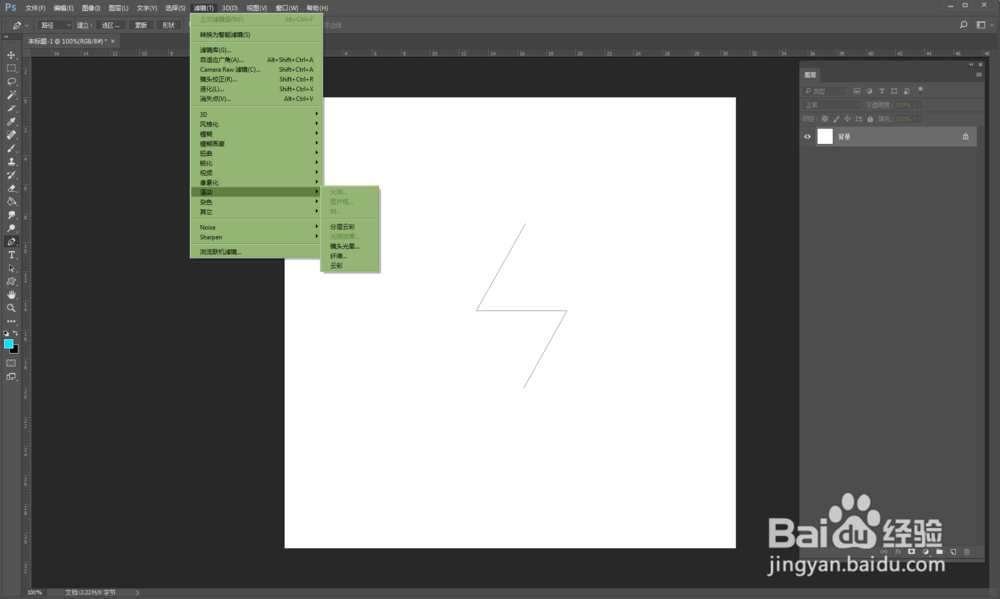
4、然后选择 编辑---首选项---性能

5、然后你会发现,在图形处理器设置里并没有勾选“使用图形处理器”,所以火焰滤镜才用不了

6、勾选“使用图形处理器”

7、当你勾选完确定后你再次打开滤镜---火焰,你看!现在可以用了

8、随便设置下参数

9、最后结果。

